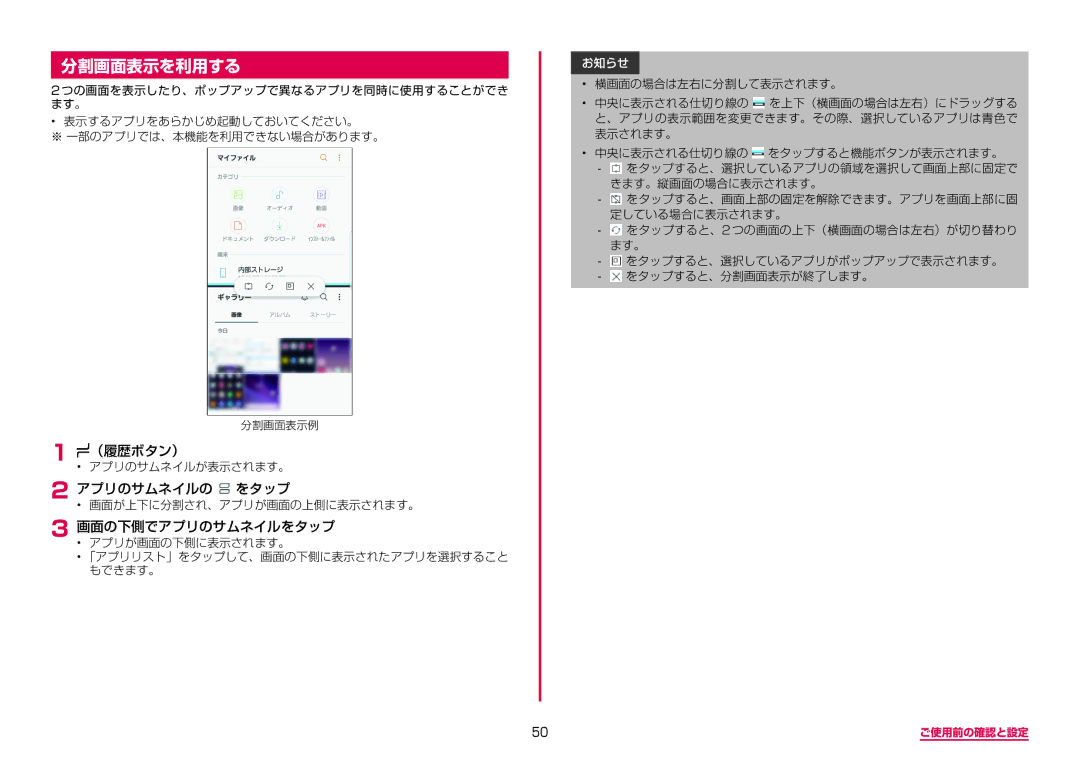分割画面表示を利用する
2つの画面を表示したり、ポップアップで異なるアプリを同時に使用することができ ます。
•表示するアプリをあらかじめ起動しておいてください。
※ 一部のアプリでは、本機能を利用できない場合があります。
分割画面表示例
1• アプリのサムネイルが表示されます。(履歴ボタン)
2 アプリのサムネイルの をタップ
•画面が上下に分割され、アプリが画面の上側に表示されます。
3 画面の下側でアプリのサムネイルをタップ
•アプリが画面の下側に表示されます。
•「アプリリスト」をタップして、画面の下側に表示されたアプリを選択すること もできます。
お知らせ
•横画面の場合は左右に分割して表示されます。
•中央に表示される仕切り線の ![]() を上下(横画面の場合は左右)にドラッグする と、アプリの表示範囲を変更できます。その際、選択しているアプリは青色で 表示されます。
を上下(横画面の場合は左右)にドラッグする と、アプリの表示範囲を変更できます。その際、選択しているアプリは青色で 表示されます。
•中央に表示される仕切り線の をタップすると機能ボタンが表示されます。
![]() をタップすると、選択しているアプリの領域を選択して画面上部に固定で
をタップすると、選択しているアプリの領域を選択して画面上部に固定で
きます。縦画面の場合に表示されます。
![]() をタップすると、画面上部の固定を解除できます。アプリを画面上部に固
をタップすると、画面上部の固定を解除できます。アプリを画面上部に固
定している場合に表示されます。
![]() をタップすると、2 つの画面の上下(横画面の場合は左右)が切り替わり
をタップすると、2 つの画面の上下(横画面の場合は左右)が切り替わり
ます。
![]() をタップすると、選択しているアプリがポップアップで表示されます。
をタップすると、選択しているアプリがポップアップで表示されます。 ![]() をタップすると、分割画面表示が終了します。
をタップすると、分割画面表示が終了します。
50 | ご使用前の確認と設定 |